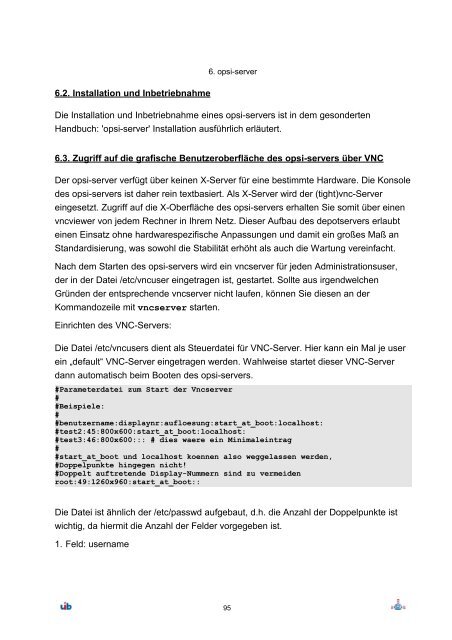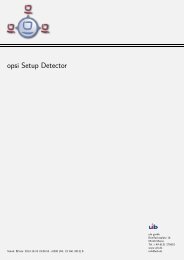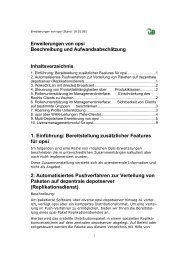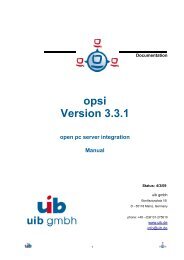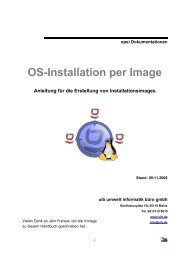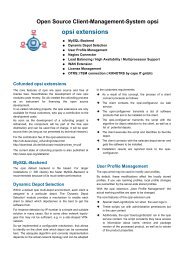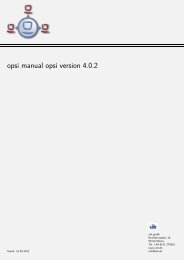opsi Version 3.3 - opsi Download - uib
opsi Version 3.3 - opsi Download - uib
opsi Version 3.3 - opsi Download - uib
Erfolgreiche ePaper selbst erstellen
Machen Sie aus Ihren PDF Publikationen ein blätterbares Flipbook mit unserer einzigartigen Google optimierten e-Paper Software.
6. <strong>opsi</strong>-server<br />
6.2. Installation und Inbetriebnahme<br />
Die Installation und Inbetriebnahme eines <strong>opsi</strong>-servers ist in dem gesonderten<br />
Handbuch: '<strong>opsi</strong>-server' Installation ausführlich erläutert.<br />
6.3. Zugriff auf die grafische Benutzeroberfläche des <strong>opsi</strong>-servers über VNC<br />
Der <strong>opsi</strong>-server verfügt über keinen X-Server für eine bestimmte Hardware. Die Konsole<br />
des <strong>opsi</strong>-servers ist daher rein textbasiert. Als X-Server wird der (tight)vnc-Server<br />
eingesetzt. Zugriff auf die X-Oberfläche des <strong>opsi</strong>-servers erhalten Sie somit über einen<br />
vncviewer von jedem Rechner in Ihrem Netz. Dieser Aufbau des depotservers erlaubt<br />
einen Einsatz ohne hardwarespezifische Anpassungen und damit ein großes Maß an<br />
Standardisierung, was sowohl die Stabilität erhöht als auch die Wartung vereinfacht.<br />
Nach dem Starten des <strong>opsi</strong>-servers wird ein vncserver für jeden Administrationsuser,<br />
der in der Datei /etc/vncuser eingetragen ist, gestartet. Sollte aus irgendwelchen<br />
Gründen der entsprechende vncserver nicht laufen, können Sie diesen an der<br />
Kommandozeile mit vncserver starten.<br />
Einrichten des VNC-Servers:<br />
Die Datei /etc/vncusers dient als Steuerdatei für VNC-Server. Hier kann ein Mal je user<br />
ein „default“ VNC-Server eingetragen werden. Wahlweise startet dieser VNC-Server<br />
dann automatisch beim Booten des <strong>opsi</strong>-servers.<br />
#Parameterdatei zum Start der Vncserver<br />
#<br />
#Beispiele:<br />
#<br />
#benutzername:displaynr:aufloesung:start_at_boot:localhost:<br />
#test2:45:800x600:start_at_boot:localhost:<br />
#test3:46:800x600::: # dies waere ein Minimaleintrag<br />
#<br />
#start_at_boot und localhost koennen also weggelassen werden,<br />
#Doppelpunkte hingegen nicht!<br />
#Doppelt auftretende Display-Nummern sind zu vermeiden<br />
root:49:1260x960:start_at_boot::<br />
Die Datei ist ähnlich der /etc/passwd aufgebaut, d.h. die Anzahl der Doppelpunkte ist<br />
wichtig, da hiermit die Anzahl der Felder vorgegeben ist.<br />
1. Feld: username<br />
95